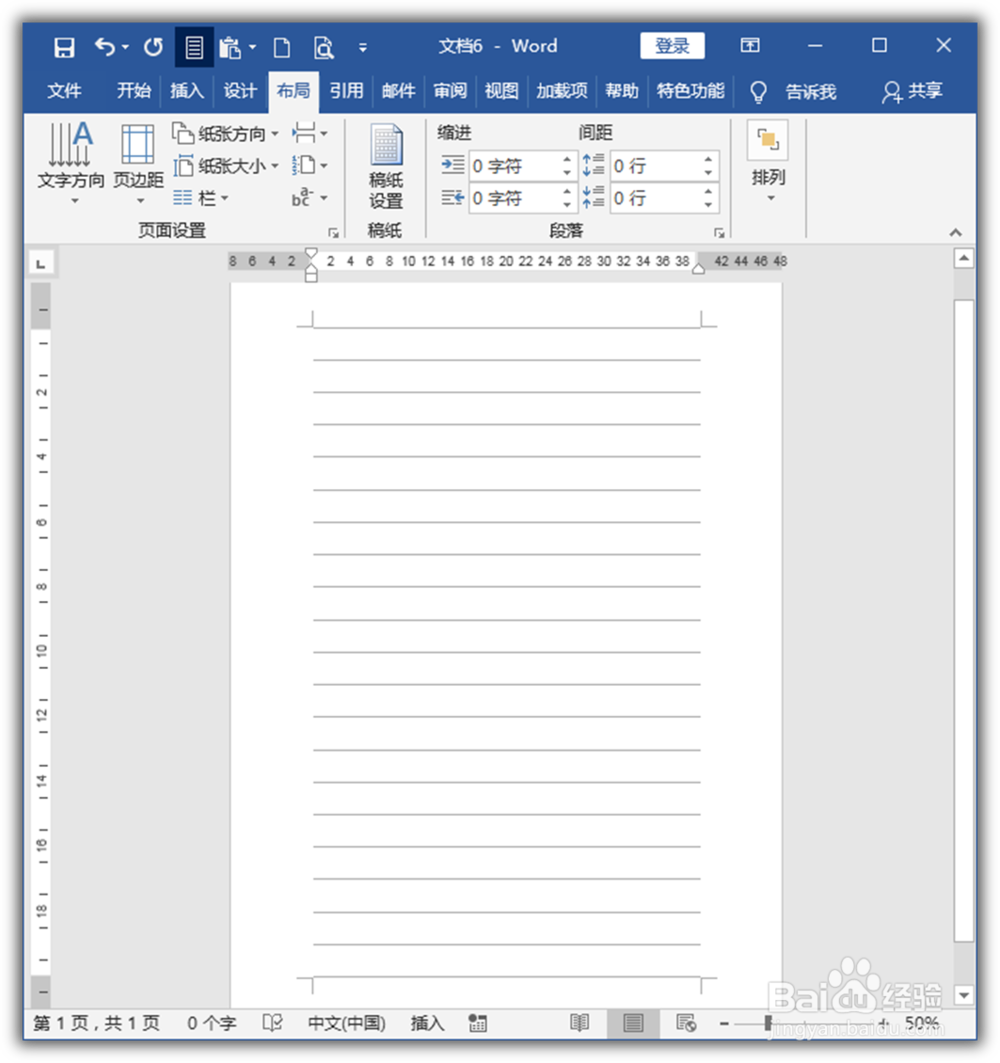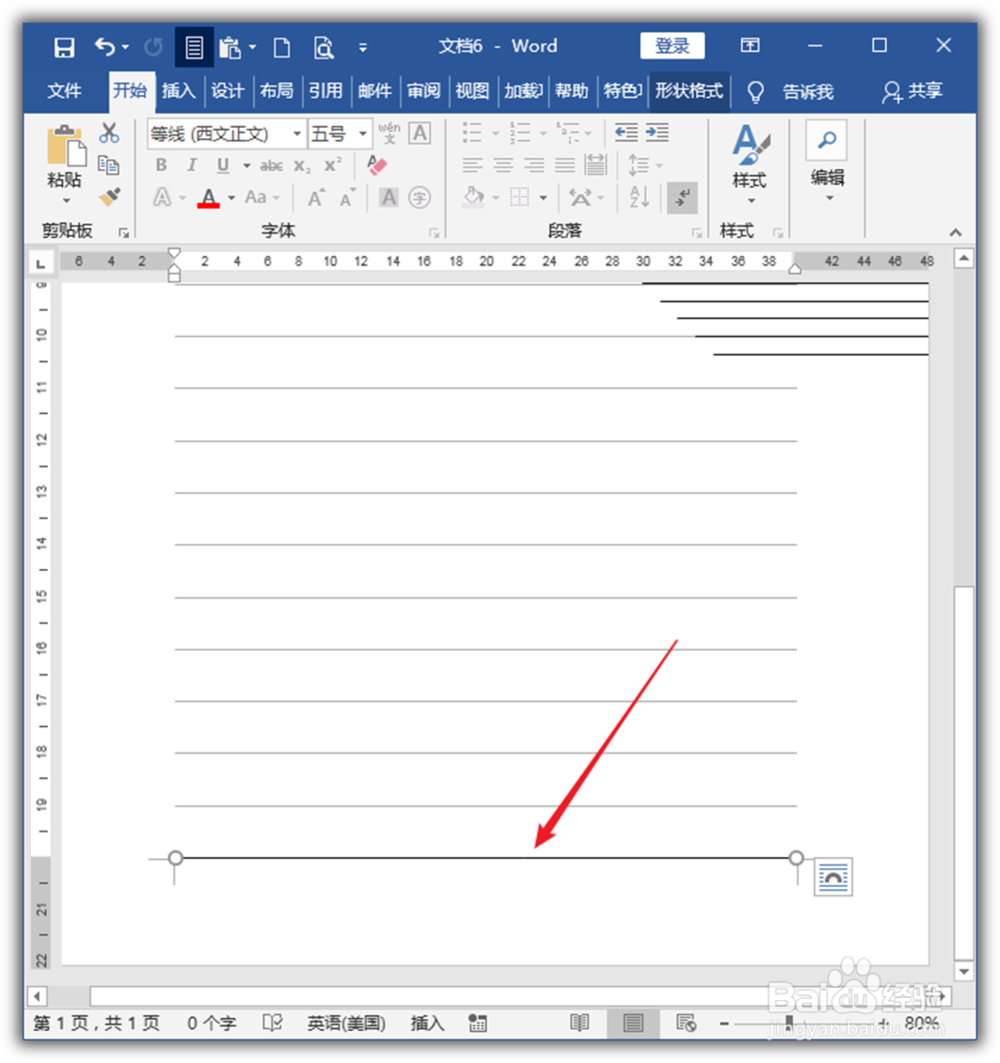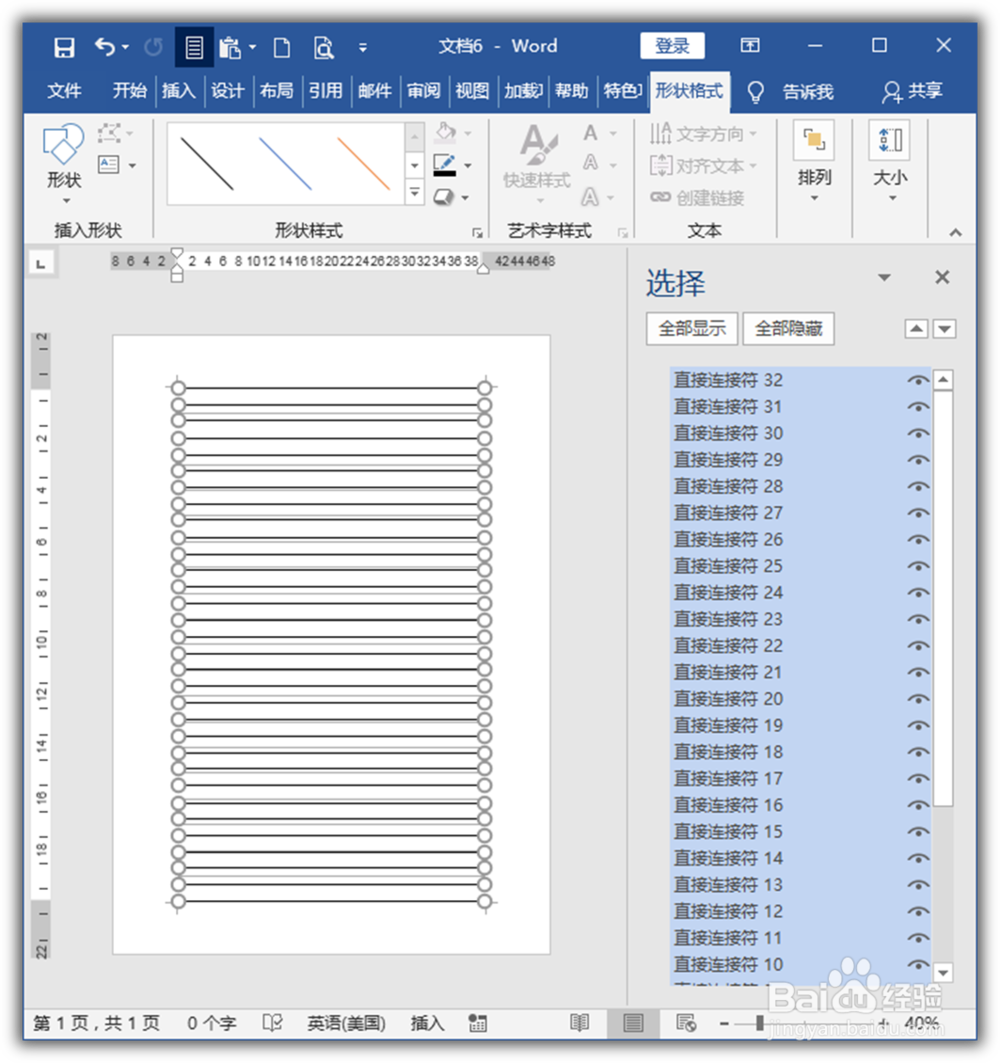怎样使用横线制作每一行文字带下划线的Word文档
1、打开Word,建立空白文档。
2、把网格线显示出来。
3、根据自己的需要,在文档网格中设置行数。
4、插入一条横线,横线的长短和位置均参照灰色的网格线。
5、按Ctrl+D,快速复制出相同的横线,横线的数量使用网格线的数量。
6、把最后一根线移动到页面底部最后一根网格线处。
7、打开选择窗格,选中全部横线。
8、全部横线执行左对齐和纵向分布。
9、再全部执行组合,成为一个整体。
10、把组合后的横线剪切到页眉中,并对其页边距。
11、这样,网格就制作好了,然后输入文字,即可实现每一行文字都添加下划线的效果。
声明:本网站引用、摘录或转载内容仅供网站访问者交流或参考,不代表本站立场,如存在版权或非法内容,请联系站长删除,联系邮箱:site.kefu@qq.com。
阅读量:48
阅读量:55
阅读量:70
阅读量:67
阅读量:82